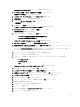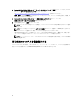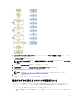Users Guide
SBUU ISO を使用した Microsoft Windows 2012(64 ビット)のインストール
メモ: 次の手順は、Windows Server 2012(64 ビット) をインストールする例として iDRAC コンソールを使
用します。
1. iDRAC コンソールで、仮想コンソール / メディア → 仮想コンソールの起動 を選択します。
2. イメージの追加 をクリックし、SBUU ISO イメージの場所まで移動します。
3. SBUU ISO イメージの マッピング済み フィールドの横にあるチェックボックスを選択します。
メモ: Windows オペレーティングシステムを実行しているシステムでの SBUU の起動には WinPE が
必要です。
Systems Build and Update Utility ホームページが表示されます。
4. ハードウェア設定 → RAID → 仮想ディスクの作成 をクリックします。
仮想ディスクの作成 画面が表示されます。
5. コントローラ、アレイディスク、および RAID レベルを選択します。
6. 設定の保存 をクリックして、RAID を作成します。
7. 左ペインで サーバー OS インストール をクリックします。
日時の設定 画面が表示されます。
8. 日時を設定して 続行 をクリックします。
インストールするオペレーティングシステムの選択 画面が表示されます。
9. Windows Server 2012 x64 オペレーティングシステム オプションを選択し、続行 をクリックします。
RAID 構成の選択 画面が表示されます。
10. 次のいずれかのオプションを選択して、続行 をクリックします。
– ハードウェア構成で指定された RAID 構成を適用する
– システムで既存の設定を保持する
オペレーティングシステムのインストール概要 画面が表示されます。
11. ホームページに戻る をクリックし、設定の適用 / エクスポート をクリックします。
12. 適用 / エクスポートオプションの設定 画面で、適用 / エクスポート をクリックしてオペレーティングシ
ステムのインストールを続行します。
SBUU 2.2 以降では、WinPE 用 Dell Windows OS インストールサポートパックを挿入する必要がありませ
ん。これは『Systems
Management Tools and Documentation』DVD にバンドルされています。
メモ: 仮想メディア使用して WinPE をマウントするには、マウントされている既存オペレーティン
グシステムをすべてアンマウントしてください。システムは、どのような場合においても 1 つの仮
想メディアマウントしか許可しません。
WinPE ファイルがコピーされます。システムはハードディスクから起動し、Windows オペレーティング
メディアの提供を求めるプロンプトが表示されます。
13.
ファイルがコピーされ、インストールが続行されるように、オペレーティングシステムメディアを挿入
します。
14.
インストールが完了すると、管理者パスワードの設定を求めるプロンプトが表示されます。
デルサポートサイトからの文書へのアクセス
デルサポートサイトから文書にアクセスするには、次の手順を実行します。
1. dell.com/support/manuals にアクセスします。
2. サービスタグまたはエクスプレスサービスコードをお持ちですか? セクションの いいえ で すべてのデ
ル製品のリストから選択する を選択し、続行 をクリックします。
12